TensorFlow là một thư viện mã nguồn mở nổi bật trong lĩnh vực học sâu, được phát triển bởi nhóm Google Brain và được sử dụng rộng rãi trong nghiên cứu cũng như triển khai trí tuệ nhân tạo. Việc cài đặt TensorFlow trên Ubuntu giúp bạn tận dụng sức mạnh xử lý của hệ điều hành mã nguồn mở, từ đó xây dựng và huấn luyện mô hình AI hiệu quả hơn. Trong bài viết này, mình sẽ hướng dẫn bạn cách cài đặt TensorFlow trên Ubuntu 22.04 theo hai phương pháp khác nhau, bao gồm cấu hình cho CPU và cả GPU NVIDIA tương thích.
Những điểm chính
- Khái niệm TensorFlow: Hiểu rõ TensorFlow là gì, vì sao đây là nền tảng học máy mã nguồn mở được sử dụng rộng rãi trên toàn cầu.
- Chức năng chính của TensorFlow: Nắm được những khả năng mà TensorFlow mang lại trong việc xây dựng và huấn luyện các mô hình học sâu, từ đơn giản đến phức tạp.
- Yêu cầu cài đặt: Biết được các điều kiện cần thiết để hệ thống có thể cài đặt và vận hành TensorFlow ổn định.
- Hướng dẫn cài đặt TensorFlow trên hệ thống CPU: Có thể tự tay thiết lập môi trường lập trình sử dụng TensorFlow trên máy Ubuntu chỉ dùng CPU, phù hợp cho nhu cầu cơ bản hoặc máy không có card đồ họa rời.
- Hướng dẫn cài đặt TensorFlow trên hệ thống GPU NVIDIA: Tận dụng được tối đa sức mạnh của GPU NVIDIA để huấn luyện mô hình nhanh hơn với hướng dẫn cấu hình chi tiết, từ cài đặt CUDA đến chạy TensorFlow.
- Biết thêm Vietnix là nhà cung cấp dịch vụ lưu trữ uy tín, tốc độ cao.
- Giải đáp thắc mắc thường gặp: Có thêm thông tin rõ ràng về những câu hỏi phổ biến khi cài đặt hoặc sử dụng TensorFlow, giúp bạn tránh lỗi và tiết kiệm thời gian.
TensorFlow là gì?
TensorFlow là một nền tảng mã nguồn mở và miễn phí được phát triển bởi Google, chuyên dùng cho các tác vụ liên quan đến trí tuệ nhân tạo (AI) và máy học (ML). Với khả năng xử lý hiệu suất cao, TensorFlow được sử dụng rộng rãi trong cả nghiên cứu lẫn triển khai thực tế, đặc biệt là các mô hình học sâu (deep learning) phức tạp.
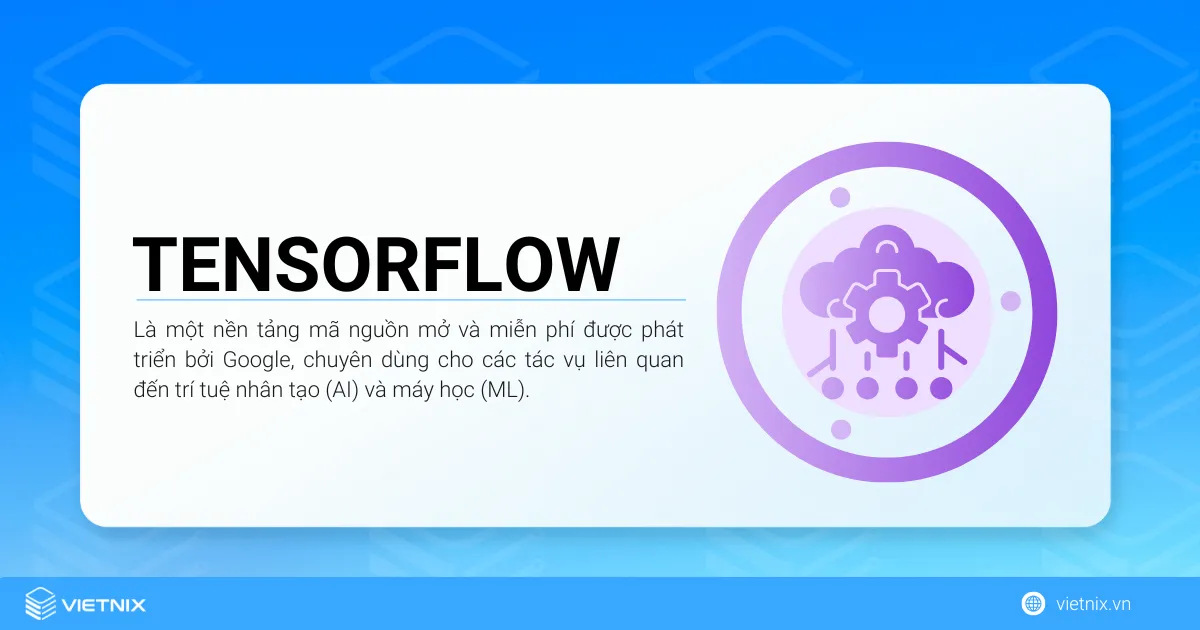
TensorFlow hoạt động chủ yếu với ngôn ngữ lập trình Python, nhưng cũng hỗ trợ nhiều ngôn ngữ khác như Java, JavaScript và C++. Nền tảng này cung cấp một bộ API toàn diện, cho phép bạn xử lý dữ liệu, xây dựng mô hình, huấn luyện, đánh giá và triển khai mô hình máy học một cách linh hoạt và hiệu quả.
Chức năng của TensorFlow
TensorFlow là một thư viện mạnh mẽ chuyên xử lý các tác vụ tính toán số quy mô lớn, đặc biệt tối ưu cho các mô hình học sâu (deep learning). Với thiết kế linh hoạt và khả năng chạy trên nhiều nền tảng (từ máy cá nhân đến hệ thống phân tán), TensorFlow được ứng dụng rộng rãi trong nhiều lĩnh vực:
- Phân tích dự đoán (Predictive Analytics): Dự đoán hành vi người dùng, nhu cầu thị trường, hoặc các xu hướng dựa trên dữ liệu lớn.
- Xử lý ngôn ngữ tự nhiên (NLP): Hỗ trợ xây dựng chatbot, hệ thống dịch máy, phân tích cảm xúc và trích xuất thông tin từ văn bản.
- Thị giác máy tính (Computer Vision): Nhận diện khuôn mặt, phát hiện vật thể, phân loại ảnh hoặc video.
- Phát hiện gian lận: Xây dựng mô hình nhận biết hành vi bất thường trong giao dịch tài chính hoặc hệ thống bảo mật.
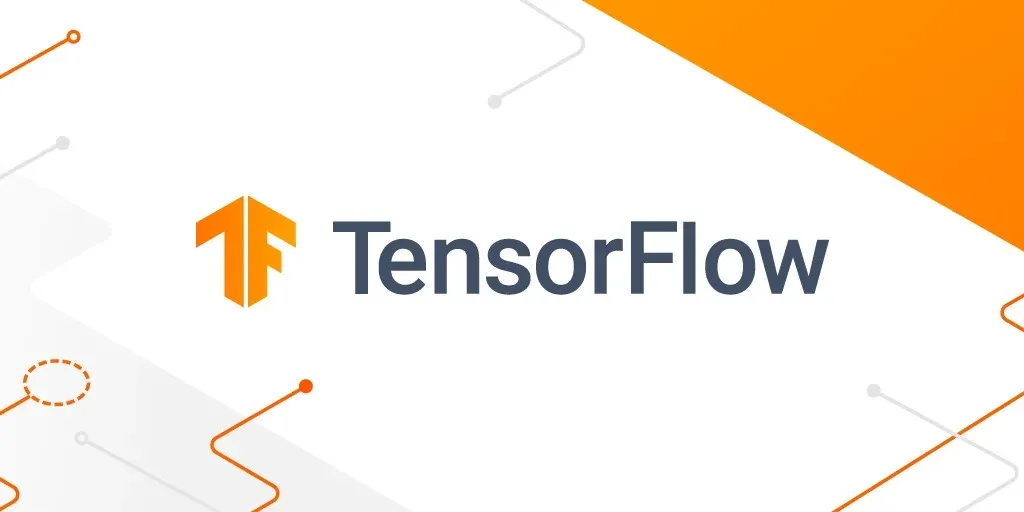
Điều kiện cài đặt TensorFlow
Trước khi bắt đầu cài đặt TensorFlow trên Ubuntu, bạn cần đảm bảo hệ thống đã đáp ứng đầy đủ các yêu cầu sau:
- Sử dụng Ubuntu 22.04: Đây là phiên bản hệ điều hành được hướng dẫn trong bài viết. Đảm bảo hệ thống của bạn đang chạy đúng phiên bản này để tránh phát sinh lỗi không tương thích.
- Có quyền sudo: Người dùng thực hiện cài đặt cần có quyền quản trị (sudo) để cài đặt các gói phần mềm và thay đổi cấu hình hệ thống khi cần thiết.
- Truy cập SSH: Bạn cần có quyền truy cập SSH vào máy chủ hoặc thiết bị Ubuntu để có thể thao tác từ xa, đặc biệt quan trọng khi triển khai TensorFlow trên máy chủ.
- Python 3 đã được cài đặt: TensorFlow yêu cầu Python 3 để hoạt động.
Cách 1: Cài đặt TensorFlow trên hệ thống chỉ sử dụng CPU
Nếu bạn đang sử dụng máy tính không có GPU rời, hoặc chỉ muốn thử nghiệm TensorFlow với các mô hình nhỏ, thì cài đặt TensorFlow trên hệ thống chỉ dùng CPU là lựa chọn phù hợp. Dưới đây là hướng dẫn chi tiết từng bước giúp bạn thiết lập môi trường cài đặt TensorFlow trên Ubuntu 22.04:
1. Cài đặt Python3
TensorFlow yêu cầu Python 3 để hoạt động. Ubuntu 22.04 mặc định đã cài Python 3.10. Bạn có thể kiểm tra bằng lệnh python3 -V. Nếu hiển thị phiên bản Python, bạn có thể tiếp tục các bước tiếp theo.

2. Cài đặt môi trường ảo Python
Môi trường ảo giúp cô lập TensorFlow và các thư viện đi kèm khỏi môi trường hệ thống. Đầu tiên, bạn hãy cập nhật danh sách gói cục bộ với sudo apt update, sau đó cài đặt các gói cần thiết bằng:
sudo apt install python3-venv python3-dev -y 3. Tạo thư mục làm việc cho TensorFlow
Bạn tạo một thư mục cho dự án với lệnh:
mkdir my_project && cd my_project Sau đó, bạn khởi tạo môi trường ảo:
python3 -m venv my_TensorFlow_venv
source my_TensorFlow_venv/bin/activate 4. pip cài đặt TensorFlow
Trong môi trường ảo đã kích hoạt, bạn chạy lệnh như bên dưới. Hệ thống sẽ tự động tải và cài các gói cần thiết cho TensorFlow. Sau khi hoàn tất, bạn sẽ thấy danh sách các gói được cài đặt hiện ra:
pip3 install --upgrade TensorFlow 5. Kiểm tra cài đặt TensorFlow
Để xác nhận quá trình cài đặt thành công, bạn sử dụng lệnh:
python3 -m pip show TensorFlow Nếu xuất hiện thông tin về phiên bản, mô tả và trang chủ, nghĩa là bạn đã cài đặt thành công. Khi không còn sử dụng TensorFlow, bạn có thể thoát khỏi môi trường ảo bằng lệnh deactivate.
Cách 2: Cài đặt TensorFlow trên hệ thống GPU NVIDIA
Nếu hệ thống của bạn có gắn card đồ họa NVIDIA, bạn có thể tận dụng sức mạnh xử lý của GPU để huấn luyện mô hình nhanh hơn bằng cách cài đặt TensorFlow theo các bước sau:
1. Cài đặt CUDA ToolKit và các gói cuDDN
Bạn tải và cài đặt Miniconda từ trang chính thức:
wget https://repo.anaconda.com/miniconda/Miniconda3-latest-Linux-x86_64.sh
bash Miniconda3-latest-Linux-x86_64.shSau đó, bạn nhấn ENTER để tiếp tục quá trình cài đặt, chấp nhận các điều khoản và chọn thư mục cài đặt. Sau khi cài đặt, bạn cập nhật shell để tự động kích hoạt Conda bằng lệnh bên dưới. Cuối cùng, bạn đóng và mở lại phiên shell hoặc kết nối lại qua SSH nếu sử dụng từ xa.
conda config --set auto_activate_base false2. Tạo môi trường Conda
Tiếp theo, bạn tạo một môi trường Conda với tên là tf:
conda create --name=tf python=3.10Sau khi tạo, bạn cần kích hoạt môi trường mới:
conda activate tf3. Cài đặt gói cuDNN và thư viện
Tiếp đến, bạn cài đặt cuDNN qua Conda:
conda install -c conda-forge cudnnBạn cấu hình đường dẫn hệ thống cho môi trường Conda:
mkdir -p $CONDA_PREFIX/etc/conda/activate.d
echo 'export LD_LIBRARY_PATH=$LD_LIBRARY_PATH:$CONDA_PREFIX/lib/' > $CONDA_PREFIX/etc/conda/activate.d/env_vars.sh4. pip cài đặt TensorFlow
Sau khi chuẩn bị đầy đủ các gói tiên quyết, bạn cài đặt TensorFlow bằng pip:
python3 -m pip install tensorflowĐể xác nhận TensorFlow đã được cài đặt thành công, bạn có thể chạy lệnh sau để kiểm tra:
python -c "import tensorflow as tf; print(tf.random.normal([5, 5]))"Lệnh này sẽ in ra một mảng 5×5 chứa các giá trị ngẫu nhiên từ TensorFlow. Để thoát khỏi môi trường tf hoặc quay lại môi trường cơ bản, bạn dùng lệnh như bên dưới. Hướng dẫn này sử dụng Miniconda vì nhẹ và linh hoạt, rất phù hợp cho các nhà phát triển AI, đặc biệt là khi làm việc trên máy chủ có GPU chuyên dụng như CherryServers.
conda deactivateVietnix – Nhà cung cấp dịch vụ lưu trữ uy tín, tốc độ cao
Vietnix là nhà cung cấp dịch vụ thuê VPS với hạ tầng máy chủ mạnh mẽ, sử dụng 100% ổ cứng SSD, đảm bảo tốc độ truy cập nhanh và ổn định. Với VPS Linux, bạn sẽ được toàn quyền quản trị, dễ dàng tùy chỉnh hệ thống qua giao diện trực quan và đầy đủ tính năng. Ngoài ra, bạn còn được backup hệ thống tự động hàng tuần, giúp bảo vệ dữ liệu và khôi phục nhanh chóng khi cần. Liên hệ ngay để được tư vấn dịch vụ phù hợp!
Thông tin liên hệ:
- Hotline: 18001093
- Email: sales@vietnix.com.vn
- Địa chỉ: 265 Hồng Lạc, Phường Bảy Hiền, Thành phố Hồ Chí Minh.
- Website: https://vietnix.vn/
Câu hỏi thường gặp
Khi nào nên cài đặt TensorFlow chỉ với CPU và khi nào nên chọn GPU NVIDIA cho Ubuntu?
Cài đặt TensorFlow với CPU phù hợp khi bạn không có GPU NVIDIA, làm việc với mô hình đơn giản hoặc dữ liệu nhỏ. Cài đặt với GPU NVIDIA là lựa chọn tốt khi cần tối ưu hiệu suất, xử lý mô hình phức tạp và dữ liệu lớn, giúp tăng tốc đào tạo mô hình nhanh hơn.
Cài đặt TensorFlow trên Ubuntu có thể dễ dàng chuyển sang các hệ điều hành khác không?
Cài đặt TensorFlow trên Ubuntu có thể chuyển sang các hệ điều hành khác, nhưng không hoàn toàn dễ dàng. Các vấn đề như cài đặt lại phần mềm phụ thuộc, tương thích với CUDA/cuDNN và cấu hình phần cứng có thể gặp khó khăn khi chuyển sang Windows hoặc macOS. Tuy nhiên, bạn có thể sử dụng Docker để đóng gói môi trường và dễ dàng di chuyển hoặc tái tạo môi trường ảo Python trên hệ điều hành mới để giảm thiểu vấn đề tương thích.
Lời kết
Việc cài đặt TensorFlow trên Ubuntu không quá phức tạp nếu bạn làm theo các bước hướng dẫn chi tiết ở trên. Dù bạn chọn cài đặt với CPU hay GPU, cả hai đều giúp bạn bắt đầu với các mô hình học máy và học sâu một cách hiệu quả. Hy vọng bài viết này đã giúp bạn hiểu rõ hơn về quá trình cài đặt và lựa chọn phương án phù hợp nhất cho nhu cầu của mình. Cảm ơn bạn đã theo dõi bài viết!




















